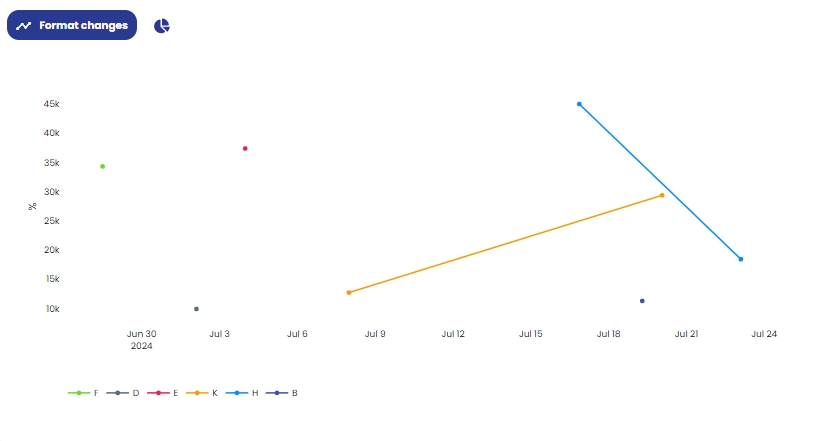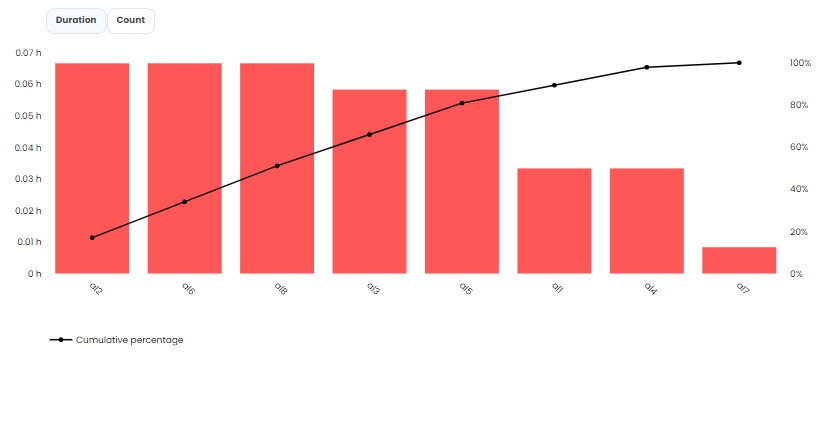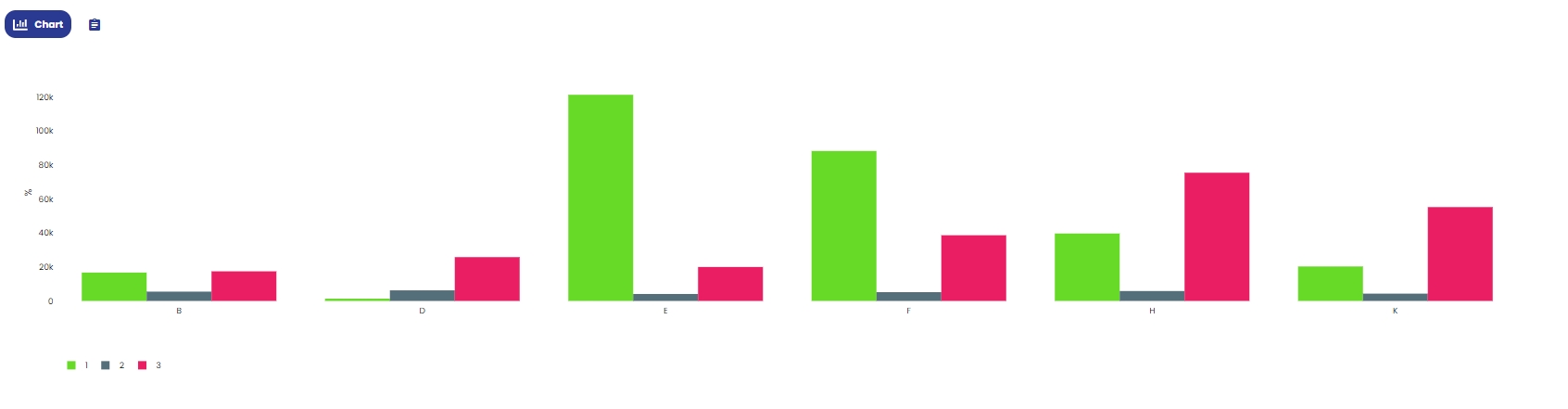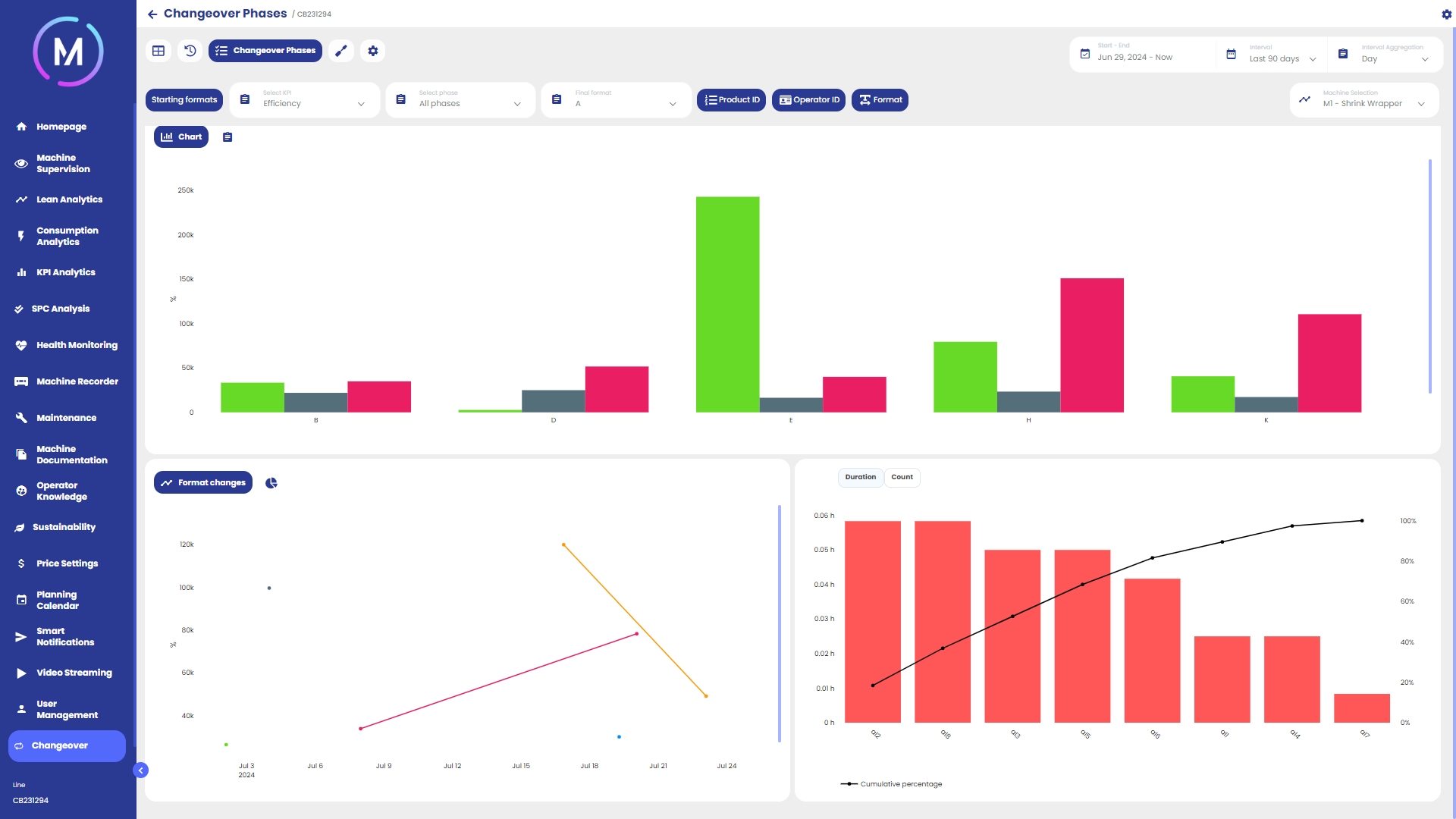In questa sezione è possibile approfondire l'analisi dell'andamento di un KPI scelto focalizzandosi su cambi formato interessanti. In particolare, è possibile focalizzarsi su una serie di cambi formato scelti che permettono di raggiungere lo stesso formato finale.
Nella parte superiore della pagina sono presenti alcuni controlli che permettono di impostare l'analisi:
intervallo temporale: i dati utilizzati per l'analisi saranno quelli relativi all'intervallo selezionato;
sotto macchina: nel caso in cui il progetto di riferimento sia di tipo multi macchina, è possibile scegliere la sotto macchina sulla quale basare l'analisi;
filtri: come nella maggior parte delle pagine di MAT, è possibile applicare un filtraggio per escludere dall'analisi quelle porzioni di dati nelle quali vale una certa condizione;
fase: poiché un cambio formato può essere composto da varie fasi, è possibile applicare l'analisi ad una singola di queste. In alternativa, l'analisi viene applicata sull'intero cambio formato considerato come insieme delle singole fasi;
KPI per l'analisi: all'utente viene chiesto di selezionare il KPI sul quale effettuare l'analisi. Fra questi ricordiamo: denaro perso/guadagnato, tempo perso/guadagnato, efficienza, tempo medio, numero di cambi, tempo impiegato;
formato finale: i dati utilizzati nell'analisi saranno relativi ai cambi formato che soddisfano alcune condizioni, ovvero hanno come formato finale il valore indicato in questo controllo e come formati iniziali uno dei valori indicati nel controllo relativo ai formati iniziali;
formati iniziali: questo selettore permette di selezionare più formati inziali. I dati utilizzati nell'analisi saranno relativi ai cambi formato che soddisfano alcune condizioni, ovvero hanno come formato iniziale uno dei valori indicati in questo controllo e come formato finale il valore indicato nell'apposito controllo.
La parte centrale della pagina è costituita da alcuni grafici di diversa natura:
grafico a barre (Immagine B): in questo grafico viene mostrato il valore cumulativo del KPI scelto per ognuno dei possibili tipi di cambi formato che possono essere realizzati con i formati iniziali e finale selezionati. Sull'asse delle ascisse troviamo i formati di partenza, da intendersi accoppiati con il formato di arrivo, mentre sull'asse delle ordinate troviamo i valori del KPI selezionato. Se si selezionano tutte le fasi, l'analisi sarà divisa per fase, ma saranno tutte visualizzate nel grafico. In alternativa, scegliendo un'unica fase, ad ogni cambio formato sarà associata solo la barra relativa a tale fase. I dati di questo grafico possono essere visualizzati anche in formato tabellare modificando la modalità di visualizzazione tramite l'apposito controllo;
grafico a punti nel tempo (Immagine C): permette di rappresentare tutti i cambi formato del tipo selezionato avvenuti nell'intervallo temporale richiesto. Sull'asse delle ascisse è presente il tempo, mentre sull'asse delle ordinate è presente il valore del KPI selezionato. Ogni punto rappresenta quindi un cambio formato avvenuto nel tempo e il valore assunto dal KPI per quello specifico cambio. Modificando la visualizzazione tramite l'apposito controllo viene visualizzato un grafico a torta che permette di apprezzare come i tempi spesi per tutti i cambi formato dei tipi specificati si dividano nelle varie fasi in maniera totalitaria. Nota che, selezionando una singola fase, il grafico sarà interamente riferito a quest'ultima;
grafico a Pareto (Immagine D): in questo ultimo grafico viene rappresentato un Pareto degli allarmi avvenuti durante i cambi formato specificati.